


在使用Windows 7电脑的过程中,有时候用户习惯于双击打开文件,但系统默认的设置是通过单击打开文件。如果您希望改为双击打开文件,本文将为您介绍如何在Windows 7电脑上进行相应的设置,让您更加方便地打开文件并提高工作效率。
具体方法如下:
1、点击电脑左下角的【开始】图标,选择【控制面板】。
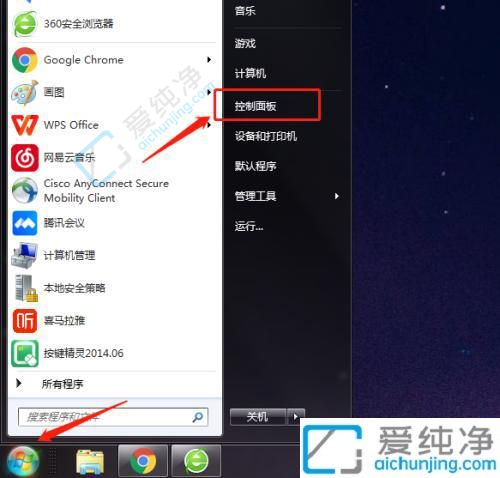
2、将【查看方式】设置为【小图标】。
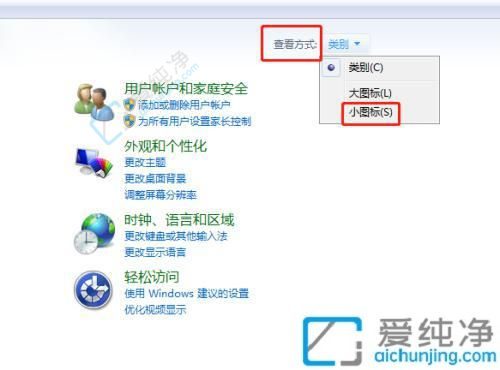
3、选择【文件夹选项】。
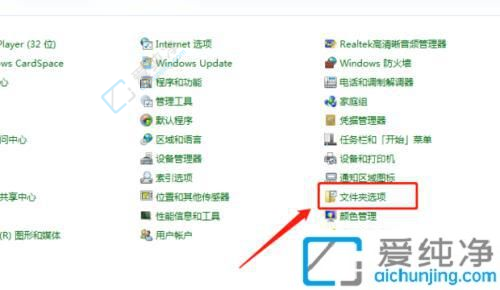
4、打开后选择【通过双击打开项目(单击时选定)】,选双击打开设置,以避免之前由于设置上出现问题。点击【确定】。
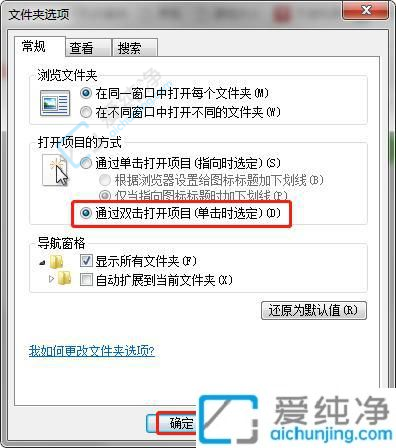
5、再次打开【控制面板】页面,点击【鼠标】,如图所示。
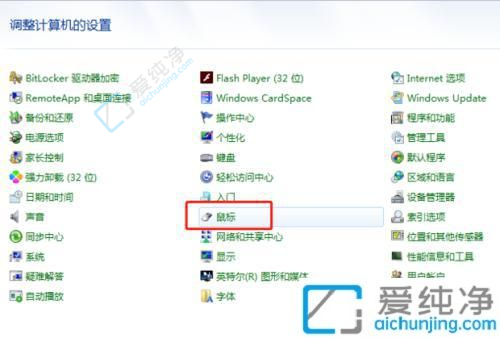
6、调节双击速度为中,如图所示。这样可以调节鼠标双击中间的滞留时间。点击【确定】。
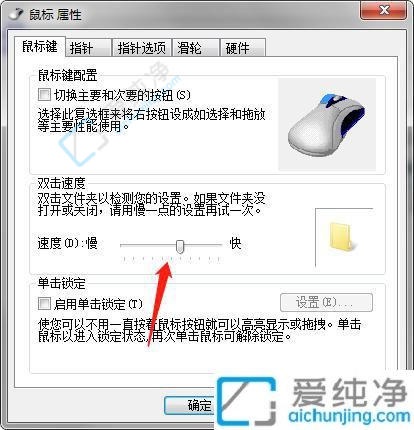
通过这些简单的步骤,您应该已经成功地将Windows 7中文件和文件夹的打开方式从单击改为双击。这种个性化设置能够提高您的操作效率,使您更顺畅地管理文件和程序。
| 留言与评论(共有 条评论) |